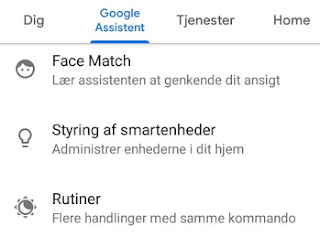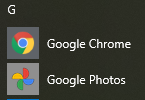Det gyldne snit bør tilstræbes ved billedfremstilling.
P.S. Krøyers selvportræt fra 1888 som eksempel.
De indtegnede sorte streger viser det gyldne snit.
Den lodrette streg går gennem kroppen og den vandrette gennem hovedet.
Det gyldne snit er matematisk defineret, men kan omsættes til ca. 38/62 % af et linjestykke.
Mobilkameraet kan ikke under optagelsen vise det gyldne snit på skærmen, men det kan vise et 3 x 3 gitter, som med 33/67 % er en brugbar tilnærmelse til det gyldne snit.
Hvis gitteret slås til, vises det med diskrete hvide linjer på skærmen under optagelsen.
I skærmdumpet herunder er kameraets 3 x 3 gitter trukket op med sort.
Det gyldne snit er til sammenligning vist med to gule linjer.
3 x 3 gitteret i praksis.
Ansigtet og buketten er placeret ca. i krydset mellem to linjer.
Gitteret er også en hjælp til at få horisontlinjen og andre linjer gjort vandrette.
Indsæt et gitter i søgeren.
Android: Tænd kameraet, tryk på tandhjulet for Indstillinger, Gitterlinjer, vælg 3 x 3.
iPhone: Indstillinger, Kamera. Slå funktionen Net til.
Spejlreflekskameraer: Gitterlinjer kan vises på skærmen, men ikke i den optiske søger.